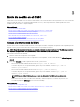Users Guide
• 0: Sin parpadear (valor predeterminado)
• 1: Parpadeando
Conguración de las propiedades del CMC
Puede congurar las propiedades del CMC, como el presupuesto de alimentación, la conguración de red, los usuarios y las alertas de
SNMP y por correo electrónico con la interfaz web o RACADM.
Conguración del método de inicio del iDRAC con la interfaz web del CMC
Para congurar el método de inicio del iDRAC desde la página Conguración general del chasis:
1. En el árbol del sistema, haga clic en Descripción general del chasis → Conguración.
Aparecerá la página Conguración general del chasis.
2. En el menú desplegable de la propiedad Método de inicio del iDRAC, seleccione Dirección IP o DNS.
3. Haga clic en Aplicar.
NOTA: Se usará un inicio basado en DNS para cualquier iDRAC particular solo en los siguientes casos:
• La conguración del chasis es DNS.
• El CMC ha detectado que el iDRAC especíco está congurado con un nombre de DNS.
Conguración del método de inicio de iDRAC con RACADM
Para actualizar el rmware de la CMC mediante RACADM, utilice el subcomando cfgRacTuneIdracDNSLaunchEnable. Para
obtener más información, consulte Chassis Management Controller for Dell PowerEdge M1000e RACADM Command Line
Reference Guide (Guía de referencia de la línea de comandos RACADM de Chassis Management Controller para Dell PowerEdge
M1000e).
Conguración de los atributos de la política de bloqueo de inicio de sesión con la interfaz web
del CMC
NOTA: Para realizar los siguientes pasos, debe tener privilegios de Administrador de conguración del chasis.
Log in Security (Seguridad de inicio de sesión) le permite congurar los atributos de rango de IP para el inicio de sesión en la CMC
mediante la interfaz web de la CMC. Para congurar los atributos de rango de IP con la interfaz web del CMC:
1. En el árbol del sistema, vaya a Descripción general del chasis y haga clic en Red → Red.
Aparecerá la página Conguración de red.
2. En la sección Conguración de IPv4, haga clic en Opciones avanzadas. Otra manera de acceder a la página Log in Security
(Seguridad de inicio de sesión) es ir en el árbol del sistema a Chassis Overview (Descripción general del chasis) y hacer clic
enSecurity (Seguridad) → Log in (Inicio de sesión).
Aparecerá la página Seguridad de inicio de sesión.
3. Para activar la función de bloqueo de usuarios o bloqueo de IP, en la sección Política de bloqueo de inicio de sesión, seleccione
Bloqueo por nombre de usuario o Bloqueo por dirección IP (IPV4).
Se activarán las opciones para congurar los otros atributos de la política de bloqueo de inicio de sesión.
4. Introduzca los valores requeridos para los atributos de la política de bloqueo de inicio de sesión en los campos activados:
Lockout Fail Count (Bloqueo por conteo de intentos fallidos), Lockout Fail Window (Ventana de bloqueo por intentos
fallidos) y Lockout Penalty Time (Bloqueo por tiempo de penalidad). Para obtener más información, consulte CMC Online
Help (Ayuda en línea de la CMC).
5. Para guardar estas opciones, haga clic en Aplicar.
Conguración de los atributos de la política de bloqueo de inicio de sesión con RACADM
Puede usar RACADM congurar las siguientes funciones de los atributos de la política de bloqueo de inicio de sesión:
36